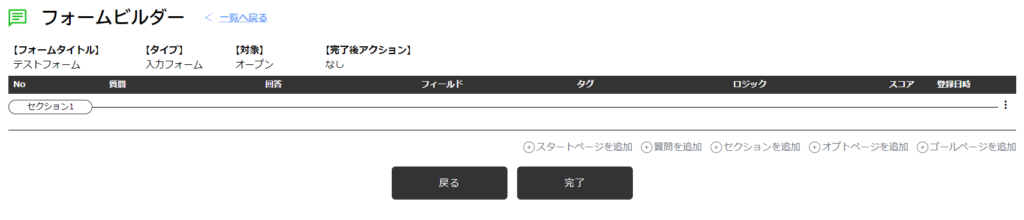
スタートページを追加をクリックします。
スタートページ設定 #
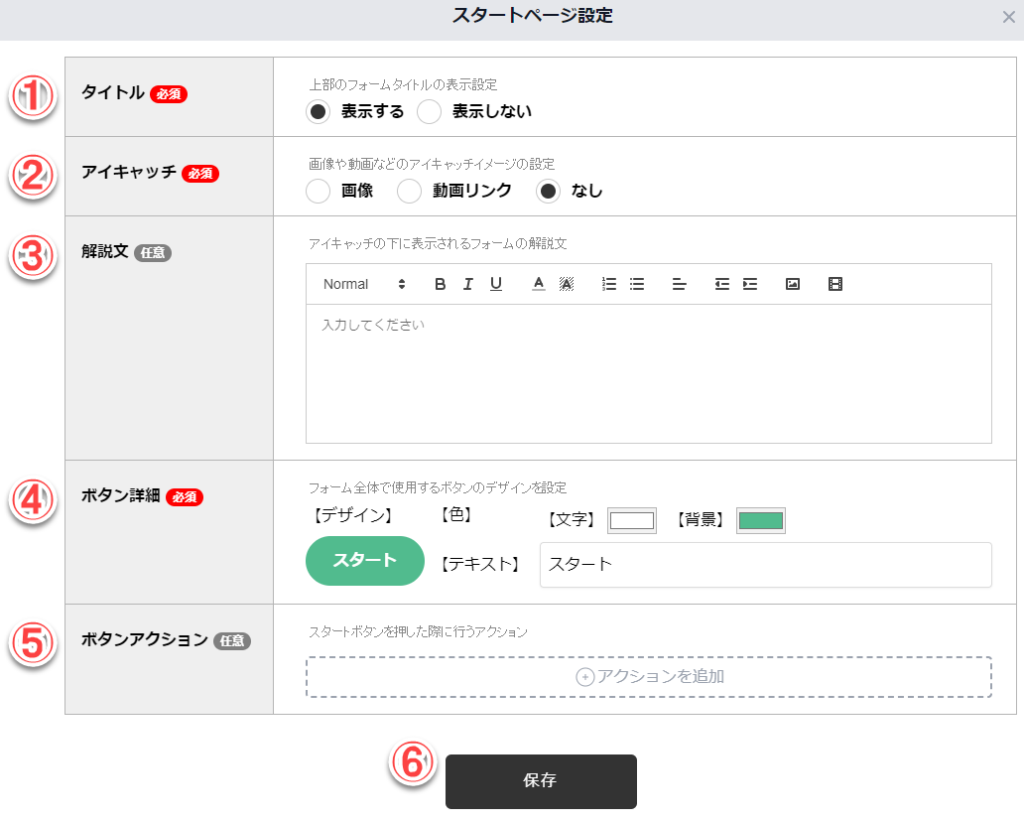
(1)タイトル
スタートページの上部に表示されるタイトルの表示設定をします。
【表示する】・・・フォームタイトルを表示します
【表示しない】・・・フォームタイトルを表示しません
(2)アイキャッチ
画像や動画を使用したアイキャッチイメージの設定をします。
【画像】・・・[画像を選択]をクリックして、画像を選択するか、アップロードしてください。
【動画リンク】・・・YouTube及びVimeoが指定可能です。動画のURLを貼り付けてください。
【なし】・・・画像や動画を表示しません
(3)解説文
アイキャッチの下に表示される解説文です。文字の編集、画像や動画の表示が可能です。
(4)ボタン詳細
スタートページで使用するボタンのデザインを設定します。
【デザイン】・・・実際にスタートページで表示されるボタンのデザインがプレビューされます。
【色】・・・ボタンの文字と背景の色を設定してください。
【テキスト】・・・ボタンに表示されるテキストを設定してください。
(5)ボタンアクション
スタートページのボタンを押したときに行われるアクションを選択します。
【タグの追加】・・・ユーザーにタグを追加します。追加するタグは複数選択可能です。
【タグの削除】・・・ユーザーのタグを削除します。削除するタグは複数選択可能です。
【リスト追加】・・・ユーザーを指定したリストに追加します。追加するリストは複数選択可能です。
【リスト削除】・・・ユーザーを指定したリストから削除します。削除するリストは複数選択可能です。
【オートメーション追加】・・・ActiveCampaign側のオートメーションに追加します。追加するオートメーションは複数選択可能です。オートメーションの設定は、ActiveCampaignへのログインが必要です。
【オートメーション削除】・・・ActiveCampaign側のオートメーションから削除します。削除するオートメーションは複数選択可能です。オートメーションの設定は、ActiveCampaignへのログインが必要です。
【送信メッセージ】・・・指定したメッセージを送信します。なお、送信メッセージに設定されたアクションは本アクションとは別に起動します。
【シナリオ実行】・・・実行したいシナリオを「カテゴリー」「シナリオ」から選択します。
【フィールド設定】・・・カスタムフィールドに指定の値を設定します。「フィールド名」を選択し、「フィールド値」を入力してください。
【メニュー設定】・・・指定したメニューをユーザーに設定します。
【メニュー解除】・・・ユーザーに設定されているメニューを解除します。解除後はデフォルトメニューが設定されている場合、デフォルトのメニューが表示され、それ以外はメニュー表示がなくなります。
(6)ボタン
【保存】・・・設定が完了したら、[保存] をクリックしてください。


